Win10中怎么禁止Adobe程序自动更新?
在Windows 10中禁止Adobe程序自动更新的方法如下:
1. 打开Adobe程序。
2. 点击右上角的“帮助”选项。
3. 选择“首选项”或“设置”(具体名称可能因版本不同而有所差异)。
4. 在设置窗口中,找到“常规”或“更新”相关的选项。
5. 关闭自动检查更新和自动安装更新的选项。
6. 如果需要,可以手动检查更新并选择不安装。
请注意,这可能会导致您错过一些重要的安全更新。
1. 打开Adobe程序。
2. 点击右上角的“帮助”选项。
3. 选择“首选项”或“设置”(具体名称可能因版本不同而有所差异)。
4. 在设置窗口中,找到“常规”或“更新”相关的选项。
5. 关闭自动检查更新和自动安装更新的选项。
6. 如果需要,可以手动检查更新并选择不安装。
请注意,这可能会导致您错过一些重要的安全更新。
Win10中怎么禁止Adobe程序自动更新?不论你装了Adobe的什么软件,它的更新程序都是一件很烦的事情。今天小编就教大家怎样在Win10系统下关闭Adobe的程序更新。

1、首先,我们按下Win+R快捷键,打开运行。

2、在运行中输入”msconfig“,打开系统配置实用程序。


3、点击上方的”服务“选项卡”。

4、找到adobe的升级服务,禁止即可。

5、或者最简单的方法,我们先进入任务管理器。

6、停止adobe的升级服务。


7、然后随便打开某个电脑助手。找到开机启动项。

8、在启动项中寻找ADOBE升级服务。
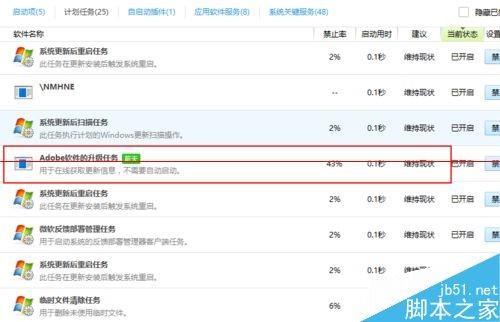
9、找到后禁止即可。





